Секция Size меню Control
Следующая важная секция — Size (Размер).
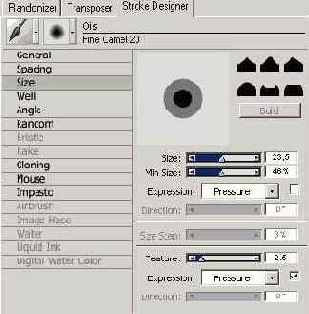
В этой секции можно изменять различные характеристики следа, наблюдая за производимыми изменениями большинства его характеристик в окне просмотра Brush Dab Preview Window (Окно просмотpa следа кисти), расположенном в верхней части секции Size. Имеются два режима просмотра характера следа. Основной режим — Hard View (Жесткий просмотр)


Переключение из одного режима просмотра в другой осуществляется щелчком в центре следа. Это и есть тот самый след, из которого складывается штрих.
В правой части секции расположены значки, изображающие кривые распределения краски при использовании различных инструментов. Для каждого инструмента характерен тот или иной тип распределения краски в следе. Вы можете поэкспериментировать с профилями распределения, однако нет смысла пытаться настроить характеристики карандаша под соответствие мелу или акварели — вы располагаете обширным запасом кистей.
Параметр Size регулирует размер наконечника кисти, а в конечном счете — толщину штриха.
Чтобы изменить размер наконечника, нажмите и удерживайте комбинацию клавиш Ctrl+Alt. При этом курсор примет крестообразную форму. Как только курсор будет установлен и вы начнете движение стилуса, курсор станет круглым и начнет увеличиваться. Отпустите нажатые клавиши в тот момент, когда диаметр курсора достигнет нужного размера кисти.
Параметры секции Size и их назначение приведены в табл. 6.1.
Таблица 6.1. Параметры секции Size
| Параметр | Назначение |
 (Точечный профиль) |
Максимальная плотность краски в центральной части мазка с быстрым понижением плотности к периферии |
 (Усредненный профиль) |
Большая плотность краски в центральной части мазка с понижением к периферии |
 (Линейный профиль) |
Максимальная плотность краски в центральной части мазка с равномерным снижением плотности к периферии |
 (Тупоконечный профиль) |
Максимальная плотность краски в центральной части с медленным снижением к периферии мазка |
 (Акварельный профиль) |
Максимальная плотность краски на периферии, средняя плотность в центральной части мазка |
 (Равномерный профиль) |
Равномерная плотность по всему мазку |
| Build (Построить кисть) | Кнопка, завершающая построение кисти |
| Size (Размер) | Размер следа |
| Min Size (Дополнительный размер) | Размер центральной части следа |
| Size Step (Размер шага) | Плавность перехода между узкой и широкой частями штриха |
| Feature (Размытость) | Изменяет расстояние между отдельными траекториями следов, созданными сложными кистями |
Параметр Min Size позволяет связать толщину штриха с каким-нибудь параметром, например, с давлением стилуса на планшет. Легкое давление дает минимальную толщину кисти, увеличение давления ведет к утолщению штриха. Таким образом, устанавливая Min Size, вы задаете диапазон, в котором может колебаться толщина штриха в зависимости от давления, оказываемого на стилус.
Все инструменты имеют определенные параметры, установленные по умолчанию. Если вы меняете несколько параметров, то Painter должен построить новую кисть. В прежних версиях Painter в таких ситуациях предупреждал о необходимости сделать это.
В Painter 8 есть возможность автоматического создания кисти. Для этого:
Аналогичный результат дает нажатие комбинации клавиш Ctrl+B.